Recuva V1.53.2083 Edición Gratuita
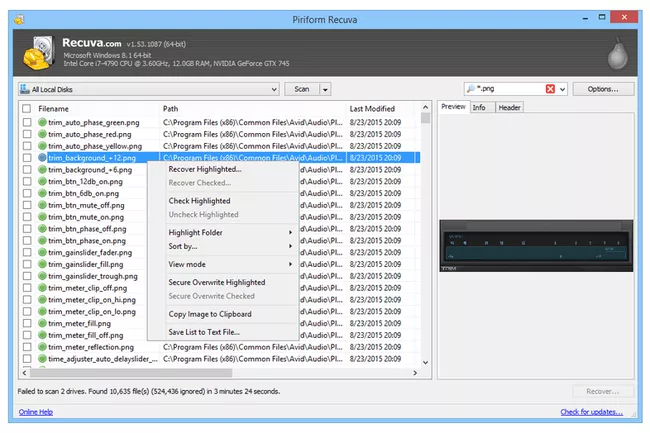
En algún momento, todos borran cosas que no deberían. Por lo general, la solución es recuperar archivos de la papelera de reciclaje, pero ¿y si ya vaciaste la papelera de reciclaje? En este caso, un programa de recuperación de archivos como Recuva puede ayudarte.
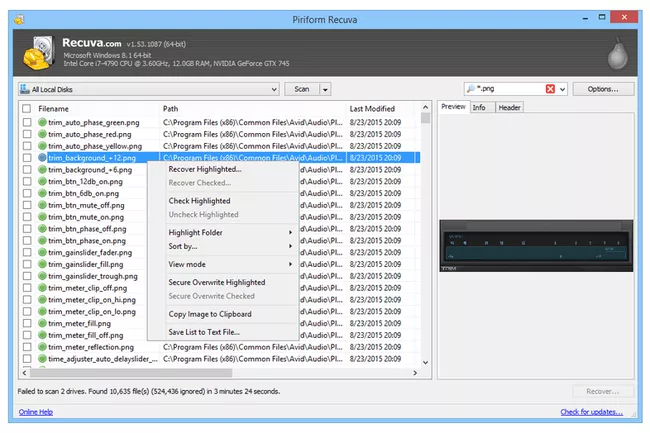
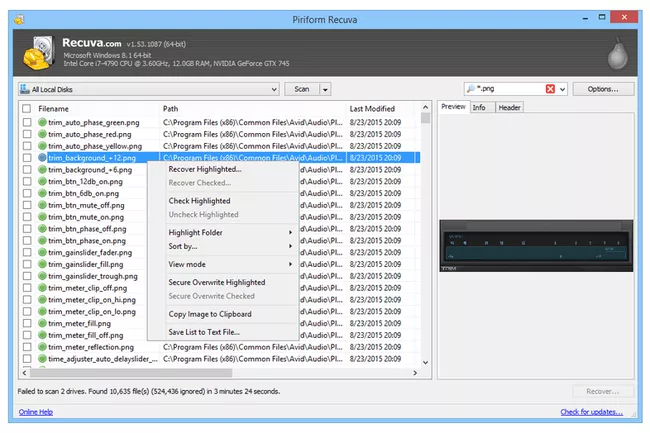
Recuva es una de las mejores herramientas gratuitas de recuperación de archivos. Es fácil de usar y tan efectivo como cualquier otro software de recuperación de archivos gratuito o premium en el mercado. Fue desarrollado por Piriform, los creadores de otro producto destacado, CCleaner.
La versión actual de Recuva es v1.53.2083, que se lanzó el 15 de junio de 2023. Ofrece una versión gratuita que no incluye soporte ni actualizaciones automáticas como p. Recuva Edición Profesional.
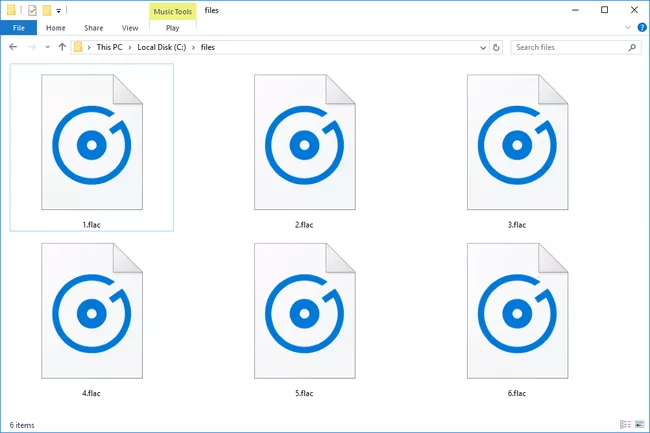
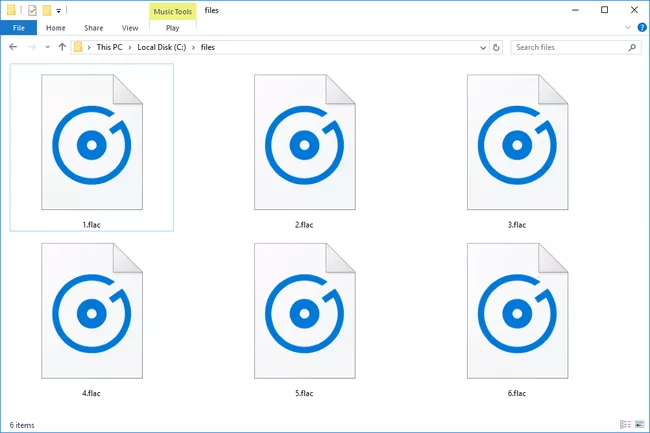
Pros y contras de Recuva
Hay mucho que me gusta de Recuva. Hay versiones instalables y portátiles. Incluye un asistente sencillo y opciones avanzadas y es compatible con varios sistemas operativos Windows. Se ejecuta en Windows 11, 10, 8, 7, Vista y XP.
Las desventajas son mínimas: la página de descarga es un poco confusa, el instalador puede intentar agregar otros programas a su computadora y los programas rara vez se actualizan.
Características Recuva
- Un asistente fácil de usar hace preguntas importantes y hace el trabajo duro entre bastidores.
- Tiene una versión portable, no requiere instalación.
- Escaneo estándar rápido y escaneo profundo Cobertura opcional de todas las bases técnicas para buscar archivos recuperables
- Recuva admite el escaneo de archivos internos, lo que le permite encontrar documentos que contienen cadenas de texto específicas
- Puede recuperar archivos de discos duros, unidades USB, tarjetas de memoria, reproductores de BD/DVD/CD y MP3 incluso si están corruptos, dañados o reformateados recientemente.
- Puede sobrescribir de forma segura los archivos encontrados por el programa para asegurarse de que nadie más pueda recuperar los archivos que ve en los resultados. Los métodos de cobertura incluyen DoD 5220.22-M, NSA, Gutmann y Secure Erase
- Si activa la opción en la configuración, la estructura de carpetas, incluidos los archivos, se puede restaurar
- Recuva está disponible en versiones de 32 y 64 bits.
- Admite unidades de hasta 3 TB
Instalar Recuva
Comienzo, Visite el sitio web del programa y descarga la versión que quieras. Para aquellos que ya tienen archivos para recuperar, la mejor opción es una descarga portátil ( Consíguelo aquí, alojado en Softonic ). De esta manera, puede evitar instalar cualquier cosa después de darse cuenta de que necesita recuperar archivos. Si está descargando el programa para usarlo en el futuro y no necesita recuperar ningún archivo, la descarga instalable predeterminada está bien.
Los programas de recuperación de archivos pueden recuperar archivos eliminados de su computadora solo si el mismo espacio no está ocupado por otro archivo. Cada vez que guarda o instala algo, disminuye las posibilidades de recuperar sus archivos. El uso de la versión portátil de Recuva evita sobrescribir contenido durante la instalación.
Si descarga una aplicación portátil, debe extraer el programa del archivo ZIP. Luego ejecute recuva.exe o recuva64.exe dependiendo de si está ejecutando una versión de Windows de 32 o 64 bits. Si no estás seguro, encuéntralo aquí.


Ejecutar Recuva
Cuando se inicia el programa, verá un asistente donde puede seleccionar el tipo de archivo que está buscando, p. correo electrónico o música, y su ubicación final, por ejemplo, en una carpeta, unidad, disco o archivo específico. Otro dispositivo si tienes información. No necesita conocer la ubicación anterior, pero puede ayudarlo a encontrar archivos eliminados si la conoce.
Tu puedes elegir Todos los archivos Deje que Recuva escanee todos los tipos de archivos para que no limite sus resultados a un tipo de archivo específico como imágenes, videos, correos electrónicos o cualquiera de las otras categorías. Puede ver qué tipos de archivos pertenecen a qué categoría en su sitio web. Si usa el modo de escaneo profundo, Encuentre solo tipos de archivos específicos.
Después de un escaneo rápido, verá una lista de archivos recuperables. Recuperar sus archivos eliminados es tan fácil como apuntar y hacer clic Almacenamiento.
Siempre puede cambiar al modo avanzado, que ofrece opciones y funciones de clasificación adicionales, p. B. Lea la vista previa del archivo o la información del encabezado del archivo.
Si necesita ayuda para ubicar un archivo específico en Recuva usando un asistente u otro método, puede consultar Documentación de ayuda oficial.
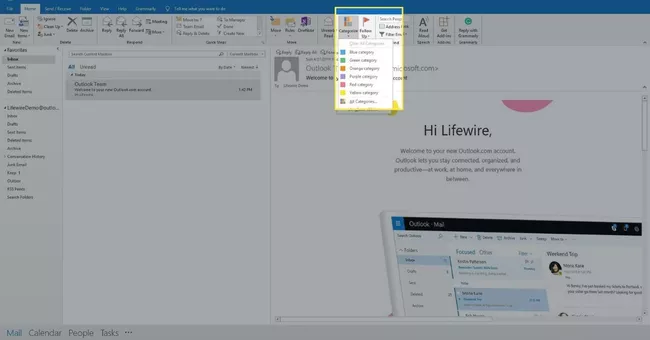
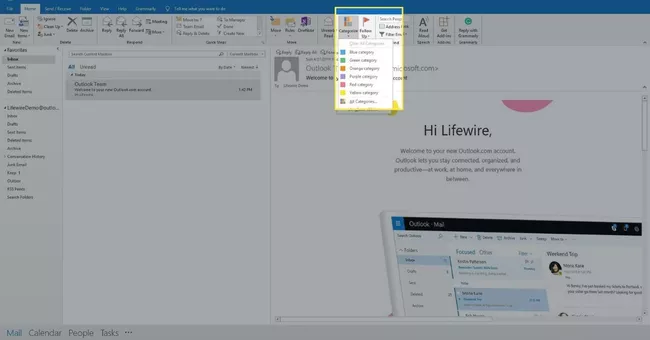
Si el archivo se pierde debido a su error, infección de virus o bloqueo del sistema, existe una gran posibilidad de que esta herramienta lo encuentre. No hay garantía de que pueda recuperar con éxito un archivo eliminado específico, pero es su mejor opción.
Deja una respuesta

Entradas Relacionadas